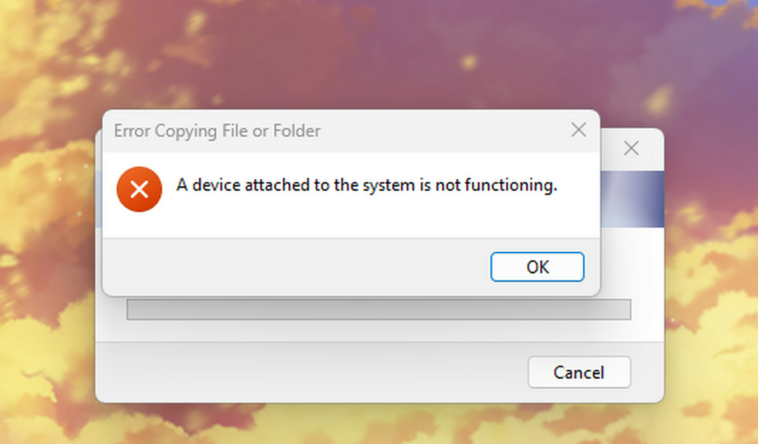Su iPhone sigue desconectándose de su PC con Windows o Mac cuando intenta importar fotos o videos. Es posible que vea el error «Un dispositivo conectado al sistema no funciona».
Evite que su iPhone convierta automáticamente el video al formato heredado H.264 yendo a Ajustes > Fotos > Transferir a Mac o PC y tocando Conservar originales.
Mi iPhone 13 mini se estaba quedando sin espacio, pero no podía simplemente borrarlo; Tenía videos importantes que necesitaba guardar. Pero cada vez que conectaba mi iPhone a mi PC con Windows, se desconectaba en medio de una transferencia de archivos.
Verifiqué dos veces que había instalado correctamente los controladores USB de Apple. Mi PC con Windows tenía mucho espacio. Incluso intenté eliminar algunas aplicaciones del teléfono al azar, preguntándome si tal vez el iPhone estaba fallando debido a la falta de almacenamiento. Eso pareció ayudar un poco, pero seguía ahogándose con muchos videos, incluido el clip de 6.9 GB que necesitaba para un próximo proyecto de trabajo.
Lo que realmente me molestó: cuando revisé el almacenamiento gratuito de mi iPhone en el propio iPhone, ¡parecía que se estaba reduciendo cuando traté de transferir ese video!
¿Por qué no podía extraer estos videos para liberar espacio en mi teléfono? Increíblemente, es porque mi teléfono no tenía suficiente espacio libre ya.
Verás, resulta que el iPhone tiene una configuración oculta que, por defecto, convierte todos los videos que transfieres a una PC al formato H.264 más fácil de reproducir, pero paradójicamente, esa conversión requiere más espacio libre en tu teléfono. De hecho, el doble de espacio: ese clip de 6,9 GB en mi iPhone es un clip de 15,2 GB en mi computadora con Windows.
Afortunadamente, puedes decirle a tu iPhone que deje de convertir videos con bastante facilidad. Simplemente está enterrado en un menú del sistema debajo de Ajustes > Fotos > Transferir a Mac o PC.
Cuando tiene mucho espacio libre en su teléfono, la elección de Apple para convertir tiene sentido. Windows no se envió de forma nativa con soporte para HEVC / H.265, el formato de video más eficiente que Apple usa para realizar trucos geniales como HDR en tiempo real, modo cinemático y más, mientras que H.264 funciona prácticamente en todas partes. Incluso puede decirle a su iPhone que grabe en H.264 para empezar en Ajustes > Cámara > Formatospero luego perderá esas ingeniosas capacidades.
Y probablemente no debería porque no es tan difícil reproducir contenido H.265 en una PC con Windows. Puedo reproducir el video original en mi copia gratuita de Reproductor de multimedia VLC muy bien, y mi aplicación Microsoft Movies & TV incluso parece reproducirlo, a pesar de que no he instalado las extensiones de video HEVC de 99 centavos de Microsoft desde mi último reformateo de PC.
De todos modos, espero que esto te ayude con tu iPhone sin almacenamiento. Personalmente, nunca voy a pagar Nota de rescate de Appleno importa cuánto me regañe la compañía para que presente algún cambio adicional para iCloud.